Téléchargez AnyUnlock pour supprimer divers verrous des appareils iOS
Essai Gratuit Pour Windows et Mac | Propre et sécurisé
 Commencement
Commencement Supprimer le code d'accès
Supprimer le code d'accès  Contourner MDM
Contourner MDM  Déverrouiller l'identifiant Apple
Déverrouiller l'identifiant Apple Contourner Verrouillage Activation
Contourner Verrouillage Activation Supprimer Verrouillage SIM
Supprimer Verrouillage SIM Désactiver Localiser mon iPhone
Désactiver Localiser mon iPhone Déchiffrer la sauvegarde iTunes
Déchiffrer la sauvegarde iTunes Supprimer le code de Temps
Supprimer le code de Temps Gestionnaire de mots de passe
Gestionnaire de mots de passe Récupérer le code de sauvegarde
Récupérer le code de sauvegarde Trouver Apple ID
Trouver Apple ID Vérifier Appareil iOS
Vérifier Appareil iOS FAQs
FAQs Besoin plus d'aides?
Besoin plus d'aides?
Déverrouiller Ecran Sans Code
Nous aimerions partager quelques problèmes rencontrés par nos clients :
"Je ne peux pas déverrouiller mon iPad avec iOS 15.5."
"J'ai un iPhone et j'aimerais m'y mettre. Personne ne sait comment y entrer à cause du code d'accès à 4 chiffres."
"Je dois déverrouiller le mot de passe de l'iPhone sans perdre de données."
"J'essaie de supprimer le mot de passe de mon iPhone. Je sais que mes informations iCloud viennent d'oublier le code de l'écran de verrouillage et je souhaite le supprimer sans tout supprimer sur mon téléphone."
Si vous rencontrez la situation similaire ci-dessus, ne vous inquiétez pas. Vous pouvez essayer le mode Déverrouiller Ecran Sans Code pour déverrouiller votre code d'accès à l'écran en quelques clics. Veuillez vous référer aux instructions détaillées pour déverrouiller facilement le code d'accès à l'écran.
Compatibilité du système informatique
| Windows OS | Windows 11, 10, 8, 7, Vista, 32bit et 64bit |
| macOS | macOS 10.13 (High Sierra) et les versions supérieures |
Systèmes d'appareils iOS pris en charge
| iOS | Tous les appareils iOS avec la version iOS 5 et les versions supérieures |
1. Avant d'exécuter AnyUnlock, vous êtes censé télécharger iTunes pour vous aider à détecter l'iPhone/iPad/iPod touch. (iTunes 9.0 ou supérieur, y compris le dernier iTunes.)
2. Si vous souhaitez obtenir plus d'informations sur les spécifications techniques, veuillez vous référer à cette page.
Modèles d'appareils pris en charge
| Série iPhone | iPhone 16 Pro Max, iPhone 16 Pro, iPhone 16 Plus, iPhone 16, iPhone 15 Pro Max, iPhone 15 Pro, iPhone 15 Plus, iPhone 15, iPhone 14 Pro Max, iPhone 14 Pro, iPhone 14, iPhone 13 Pro Max, iPhone 13 Pro, iPhone 13, iPhone 13 mini, iPhone 12 Pro Max, iPhone 12 Pro, iPhone 12, iPhone 12 mini, iPhone 11 Pro Max, iPhone 11 Pro, iPhone 11, iPhone XR, iPhone XS ( Max), iPhone XS, iPhone X, iPhone 8 Plus, iPhone 8, iPhone 7 Rouge, iPhone 7 Plus, iPhone 7, iPhone SE, iPhone 6s Plus, iPhone 6s, iPhone 6 Plus, iPhone 6, iPhone 5s, iPhone 5c, iPhone 5, iPhone 4s, iPhone 4, iPhone 3GS, iPhone 3G |
| Série iPad | iPad 10, iPad 9, iPad mini 6, iPad 8, iPad Air 5, iPad Air 4, iPad Pro (5th Generation), iPad Pro (4e génération), iPad Air 3, iPad 7, iPad mini 5, iPad Pro (3e génération), iPad 6, iPad Pro (2e génération), iPad 5, iPad Pro, iPad mini 4, iPad mini 3, iPad Air 2, iPad Air, iPad mini 2, iPad 4, iPad mini, iPad 3, iPad 2, iPad |
| Série iPod touch | iPod touch 7, iPod touch 6, iPod touch 5, iPod touch 4, iPod touch 3, iPod touch 2 |
1. Tous les appareils avec iOS version 5 et supérieure.
2. Toutes les données de l'appareil seront effacées après la suppression du code d'accès à l'écran.
3. La version iOS de l'appareil sera mise à jour vers la dernière.
4. Assurez-vous que votre appareil est connecté à votre ordinateur en permanence.
5. Si l'option Localiser mon iPhone est activée sur votre appareil, après avoir supprimé le mot de passe, vous devez entrer le compte et le mot de passe iCloud pour configurer votre appareil.
Types de code d'accès à l'écran iOS pris en charge
| Code d'accès à 4 et 6 chiffres, Touch ID, Face ID |
Différences entre la version gratuite et la version activée
| Avantages | Version gratuite | Version activée |
| Déverrouiller le code d'accès à l'écran |
Étape 1. Téléchargez AnyUnlock - Déverrouillage iPhone sur votre ordinateur.
Avant de commencer à déverrouiller le code d'accès à l'écran, téléchargez l'outil sur votre ordinateur. Assurez-vous que le réseau est stable lors du téléchargement et de l'installation sur votre ordinateur.
Étape 2. Connectez votre appareil iOS à l'ordinateur via un câble USB.
Après avoir téléchargé et installé AnyUnlock sur votre ordinateur avec succès, veuillez connecter votre appareil iOS à l'ordinateur avec un câble USB. Ensuite, lancez le logiciel sur votre ordinateur et choisissez le mode Déverrouiller Ecran Sans Code .
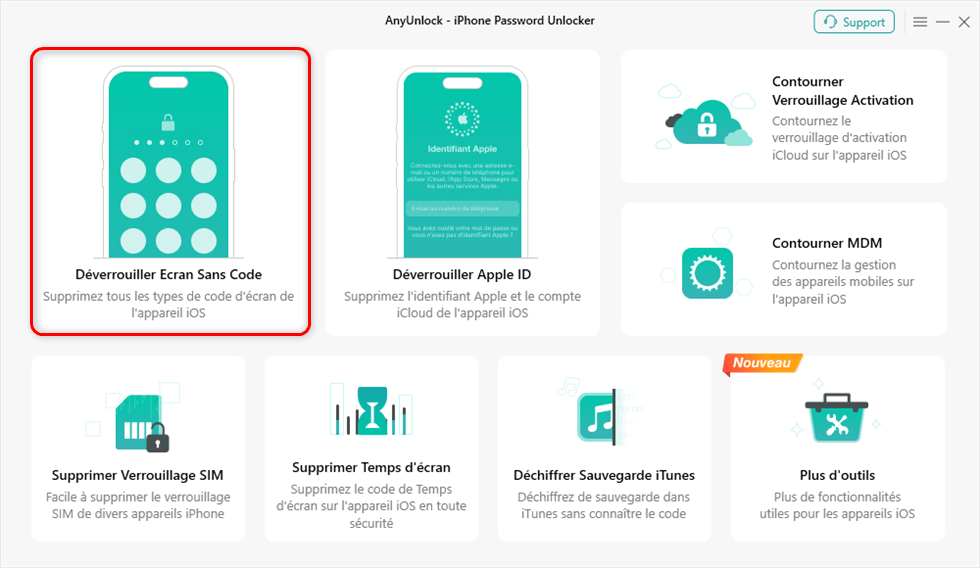
Choisissez le mode Déverrouiller Ecran Sans Code
Étape 3. Téléchargez le firmware correspondant.
Une fois que votre appareil iOS est reconnu par AnyUnlock avec succès, l'interface suivante s'affiche. Ensuite, veuillez cliquer sur le bouton Commencer.

Cliquez sur le bouton Commencer
Ensuite, AnyUnlock détectera automatiquement le modèle de votre appareil. Veuillez choisir la version du firmware fournie, puis cliquez sur le bouton Télécharger.

Cliquez sur le bouton Télécharger
Étape 4. Réussissez le téléchargement du firmware.
Après avoir cliqué sur le bouton "Télécharger" , le processus de téléchargement démarrera automatiquement. Et le téléchargement du progiciel peut prendre un certain temps, alors soyez patient. En même temps, assurez-vous que la connexion Internet est stable et qu'il y a suffisamment de stockage sur votre ordinateur.
Étape 5. Sélectionnez l'option "Déverrouiller maintenant" pour commencer à déverrouiller le code d'accès à l'écran.
Une fois le téléchargement du progiciel terminé, veuillez sélectionner l' option "Déverrouiller maintenant" .

Cliquez sur Déverrouiller maintenant
Étape 6. Réussissez à supprimer le code d'accès à l'écran.
Après avoir sélectionné l'option "Déverrouiller maintenant" , AnyUnlock commencera à supprimer automatiquement le code d'accès à l'écran. Veuillez garder votre appareil connecté à l'ordinateur via le câble USB pendant le processus de déverrouillage.
Dans quelques minutes, le code d'accès à l'écran sera supprimé de votre appareil.

Le code d'accès à l'écran sera supprimé
1. Lorsque le code d'accès à l'écran a été supprimé avec succès de votre appareil iOS, vous pouvez configurer votre iPhone en tant que nouveau, y compris les paramètres de code d'accès, Touch ID et Face ID.
2. Si vous disposez d'un iTunes précédent ou d'une autre sauvegarde, vous pouvez restaurer l'iPhone à partir d'une sauvegarde. Veuillez vous référer à ce poste .
3. Si vous avez encore des questions après avoir lu ce guide, veuillez vous référer à la page FAQ pour vérifier plus de solutions. Ou vous pouvez contacter notre équipe d'assistance pour obtenir de l'aide supplémentaire. Nous sommes là pour vous aider!